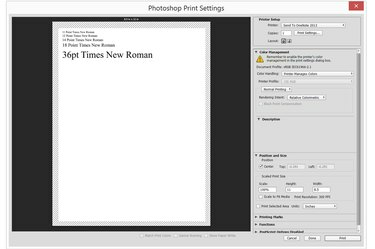
El menú Configuración de impresión de Photoshop muestra una vista previa de su proyecto de impresión.
Credito de imagen: Imagen cortesía de Adobe.
Photoshop CC 2014 puede crear documentos de casi cualquier tamaño, incluido el tamaño carta. Si planea imprimir una carta o cualquier otro proyecto en papel tamaño carta, use el ajuste preestablecido "Carta de EE. UU." En Photoshop CC 2014 antes de comenzar su trabajo. Si está imprimiendo su proyecto desde una impresora doméstica, use las reglas para asegurarse de que su trabajo no se salga de los márgenes.
Paso 1
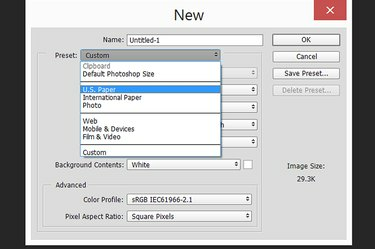
Seleccione "U.S. Paper" en el menú Preestablecido.
Credito de imagen: Imagen cortesía de Adobe.
Inicie Photoshop y presione "Ctrl-N" o seleccione "Nuevo" en el menú Archivo para crear un nuevo documento. Haga clic en el menú "Preestablecido" y seleccione "Carta EE. UU." Para crear un documento que tenga exactamente 8.5 pulgadas de ancho y 11 pulgadas de alto. La creación de una carta internacional también es una opción, pero este es un tamaño ligeramente diferente.
Video del día
Paso 2
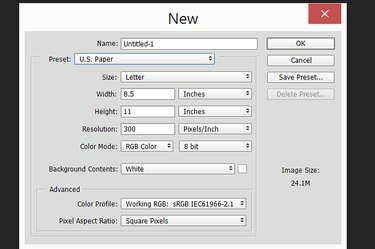
Especifique la configuración de su archivo y haga clic en "Aceptar".
Credito de imagen: Imagen cortesía de Adobe.
Cree un documento horizontal escribiendo "11" en el campo Ancho y "8.5" en el campo Alto. Cambie cualquier otra configuración según sea necesario, pero para la mayoría de los documentos, simplemente presione "Aceptar" para aceptar la configuración predeterminada.
Paso 3
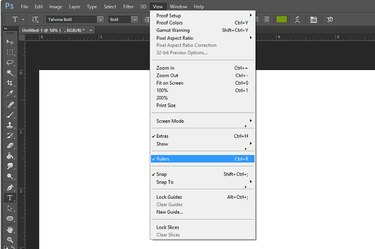
Habilite la opción Regla.
Credito de imagen: Imagen cortesía de Adobe.
Haga clic en el menú "Ver" y seleccione "Regla" para mostrar las reglas en la parte superior e izquierda del documento.
Paso 4
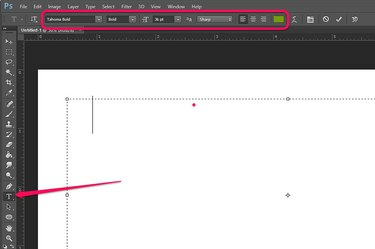
Utilice la herramienta de texto horizontal para escribir una carta.
Credito de imagen: Imagen cortesía de Adobe.
Seleccione la "Herramienta de texto horizontal" de la Caja de herramientas para crear un cuadro de texto. Observe que aparecen marcas en ambas reglas para mostrarle exactamente dónde está el cursor. Use la regla para colocar el cursor donde desea que comience el cuadro de texto y luego arrástrelo por el lienzo. Seleccione un estilo de fuente, tamaño, alineación de texto y color de fuente usando las opciones en la barra de Opciones arriba del documento.
Paso 5
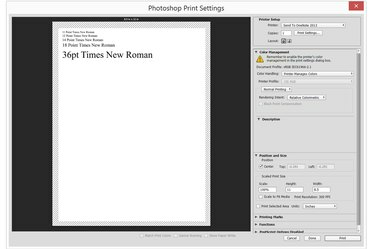
La ventana Configuración de impresión muestra una vista previa de su carta.
Credito de imagen: Imagen cortesía de Adobe.
Seleccione "Imprimir" en el menú Archivo o presione "Ctrl-N" cuando esté listo para imprimir su documento. Si la opción Imprimir no está visible, haga clic en la "Herramienta Mover" en forma de flecha en la Caja de herramientas para que la opción Imprimir esté disponible.
Propina
Si desea imprimir un documento que aún no es de tamaño carta, use la opción Escalar tamaño de impresión en la ventana Configuración de impresión para cambiar el tamaño del documento en el papel.




